第一部分 iOS系统
1. 打开设置,下滑找到“帐户与密码”。打开“帐户与密码”,点击“添加帐户”。进入“添加帐户”后,选择“其他”邮箱,选择“添加邮件帐户”
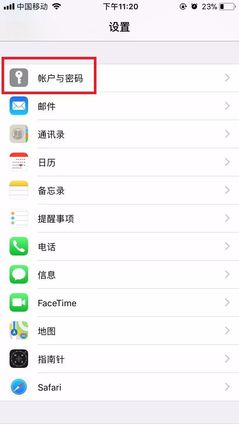
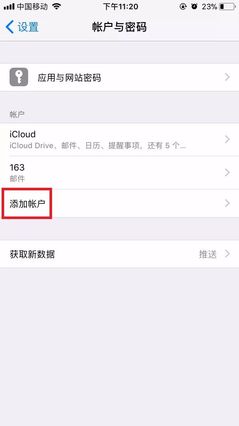
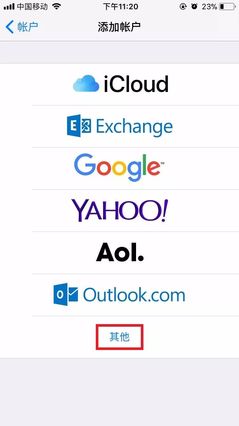
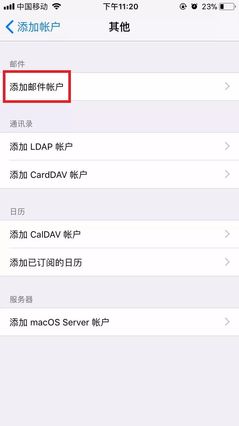
2. 填入自己的用户信息,点击进入下一步,设置帐户信息(学生邮箱请设置为mail.stu.ouc.edu.cn),帐户类型选择--IMAP/POP。(选择其中一种即可,具体区别请参考第三部分特别提示,邮箱设置无区别,建议选择IMAP协议。)
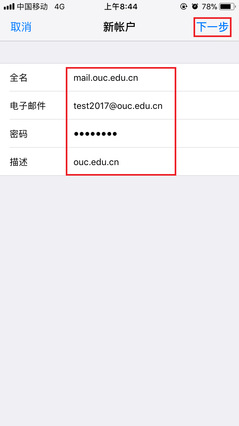
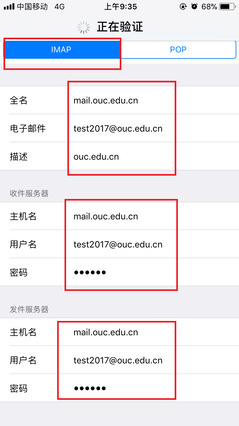
3. 如果手机的SSL是开启的状态,无需再进行设置,选择“存储”即可正常使用邮箱。
如果手机的SSL是默认关闭的状态,首次设置邮箱时还会出现以下状况,请按照第4-6步继续进行设置。
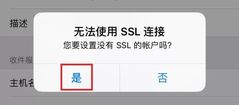
4. 现在重新打开“帐户与密码”,打开我们的“ouc.edu.cn”,选择我们的“帐户”。
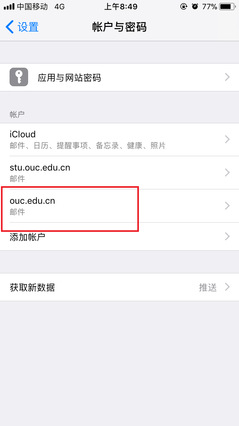
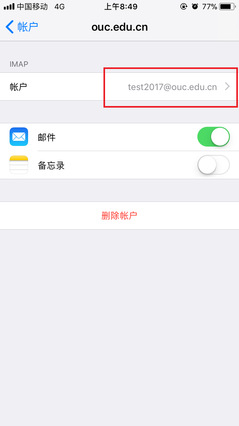
5. 打开“帐户”后,选择“高级”,打开后选择使用SSL。
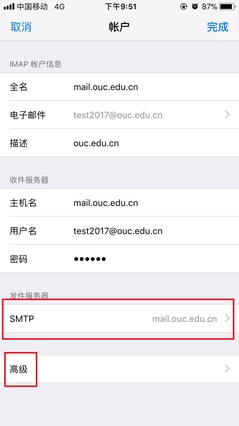
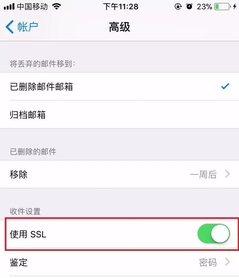
6. 重复第5步,选择“发件服务器”,打开“首选服务器”,选择使用SSL,然后点击完成。
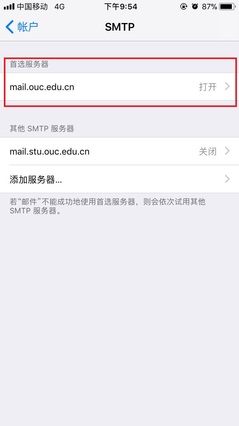
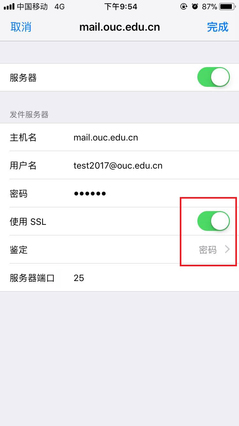
第二部分 安卓系统
1. 点击手机上的“电子邮件”。进入“电子邮件”APP,选择“其他邮箱”或者直接选择登录。输入个人“邮箱地址”和“密码”,点击“下一步”。
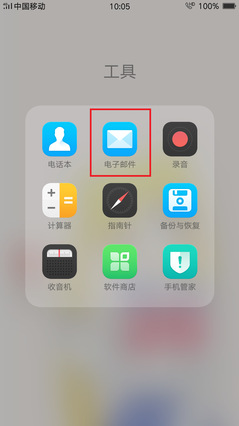
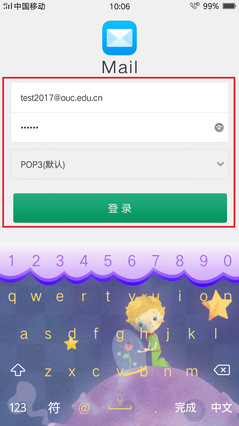
2. 帐户类型选择——IMAP/POP3。
(选择其中一种即可,具体区别请参考第三部分特别提示,选择POP3请跳转至第3步,选择IMAP请跳转至第4步)
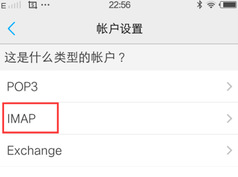
3. 选择POP3协议。服务器为“mail.ouc.edu.cn”(学生邮箱请设置为mail.stu.ouc.edu.cn),安全类型建议选择“SSL”,服务器端口等其他信息保持默认即可,点击“下一步”。
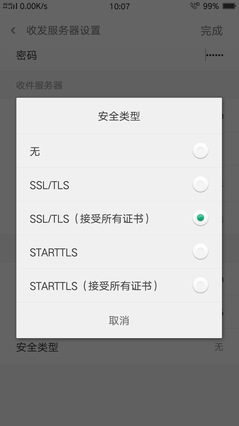
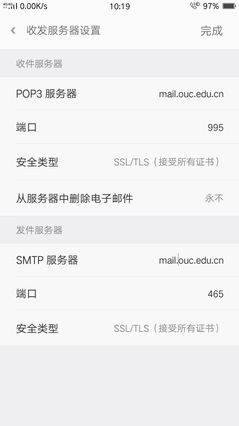
4. 选择IMAP协议,服务器为“mail.ouc.edu.cn”(学生邮箱请设置为mail.stu.ouc.edu.cn),安全类型建议选择“SSL”,服务器端口等其他信息保持默认即可,点击“下一步”。
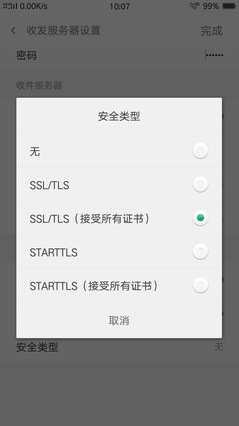
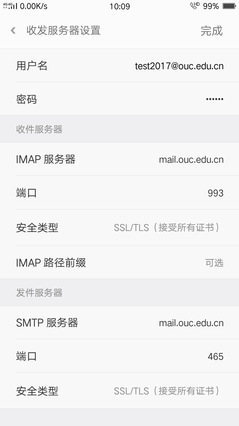
5. 设置邮箱的相关内容,然后点击“完成”,邮箱即可正常使用。
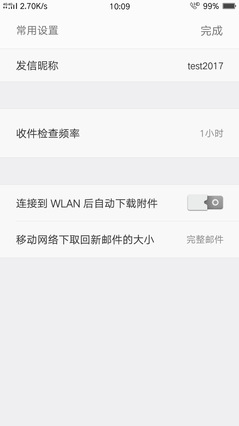
第三部分 特别说明
1.设置帐户信息如下,填写您正确的用户名和密码:
学生邮箱收、发件服务器主机名称:mail.stu.ouc.edu.cn
教师邮箱收、发件服务器主机名称:mail.ouc.edu.cn
1)如果使用IMAP协议收邮件,手机客户端的操作都会反馈到服务器上,对邮件进行的操作,服务器的邮件产生同步的动作,例如删除等都会同步。
2)如果使用POP协议收邮件,需要注意选择类似“服务器永久保存邮件备份”的设置,防止邮件在手机上接收后,服务器自动删除对应邮件。
建议选择imap协议,可以使得电脑、手机收件箱和发件箱等邮件同步。
2. 如果您使用的iPhone、iPod touch是4.0以下版本的系统,SSL是默认关闭的,建议在高级设置中开启,开启方法如下:
1)选择您已经设置好的账户,点击进入对此帐户的设置进行更改;
2)点击“帐户简介”,进入设置已经添加的帐户;
3)在最下方点击“高级”选项卡,来进行SSL的设置;
4)打开“高级”选项卡,设置如下:
使用SSL:打开;
鉴定:密码;
从服务器上删除:永不。
3. 手机邮箱设置因各品牌手机系统和邮箱APP的不同而略有差异,请按照提示进行相应设置;现在部分安卓手机只需输入正确的邮箱名称和密码即可,省去了手工参数的设置。
4. 更多邮件系统使用问题请点击链接:http://mail.ouc.edu.cn/coremail/help/index_zh_CN.jsp
5. 在邮件系统使用过程中如有其他疑问,请发送邮件到info@ouc.edu.cn,或电话咨询0532-66782222/66782163。

